Slik endrer du hvor lenge Windows 10 viser varsler

Som standard holder popup-varslinger i Windows 10 bare i ca 5 sekunder før de sendes til Action Center. Hvis du vil at disse varslene skal være på skjermen litt lenger, er det en enkel endring å gjøre. Du må bare vite hvor du skal lete etter det.
Windows 10 forbedrer seg på Windows-varslingssystemet ved å legge til Action Center, et uttrekkbar sidebjelke som viser nylig varsler og praktiske systemhandlinger du kan utføre. Det er en praktisk funksjon, og du kan tilpasse deg ganske bra. For de fleste, de få sekunder som en popup-melding holder på skjermen, er greit. Tross alt kan du alltid slå opp Action Center hvis du savner noe. Men hvis du foretrekker at skjermvarsler vises litt lenger (spesielt nyttig hvis du har deaktivert Action Center), har vi rettelsen for deg.
Du kontrollerer hvor lenge Windows 10 viser varsler på skjermen bruker en enkelt rullegardinmeny, men det er ikke en åpenbar en. I stedet for å bli gruppert med andre varslingsinnstillinger, finner du det begravet i Windows-tilgjengelighetsinnstillingene. Det er fornuftig i ettertid (uten tvil), men vi er ikke sikre på hvordan noen kan forventes å tenke på å se der i utgangspunktet.
Klikk på Start> Innstillinger (eller trykk på Windows + I) for å åpne Innstillinger-vinduet og Klikk deretter "Ease of Access."
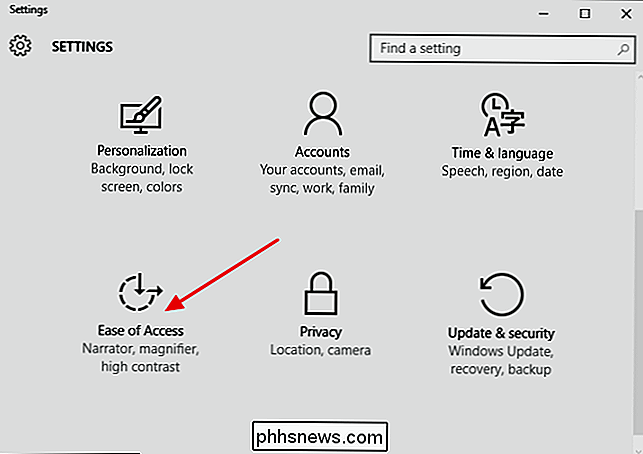
I vinduet Ease of Access, velg kategorien "Andre alternativer" og klikk deretter på "Vis underretninger for" -rullegardinmenyen.
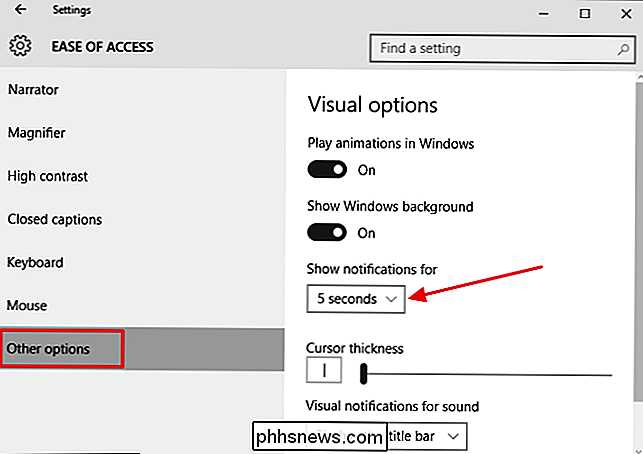
I rullegardinmenyen kan du velge ulike timing alternativer, alt fra 5 sekunder til 5 minutter. Bare velg hvor lenge du vil ha popupvarsler for å holde deg på skjermen.
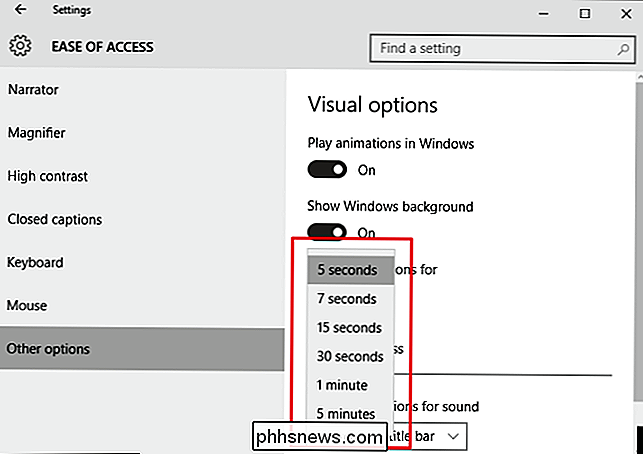
Og det er det! Det er bare en liten setting gjemt bort på et sted du kanskje aldri tror å se etter det, men forhåpentligvis kommer det til nytte.

Bruk Excel til å finne ut en effektiv rente fra en nominell rente
Blant Excels mer populære formler brukes EFFECT-formelen ofte av finansielle fagfolk til å finne ut en effektiv rente fra en nominell rente. Excel kalles også årlig prosentsats (APR) og årlig prosentsats (APY), og Excel gjør det enkelt å beregne effektive boliglån, billån og småbedriftslånrenter fra de nominelle rentene ofte sitert av utlånsinstitusjoner.Effektiv vs

Slik administrerer du samarbeidspartelister i Spotify
Fikk et stort parti opp, men ønsker ikke å forlate DJ-plikten til bare én person? Takket være Spotifys samarbeidsavspillingsfunksjon, kan du være sikker på at uansett hvilken smak i musikk som passer best for humøret, vil alle få sitt ord. For å starte en samarbeidspartel, begynn å åpne Spotify-klienten din på en PC, Mac eller en kompatibel mobilenhet.



